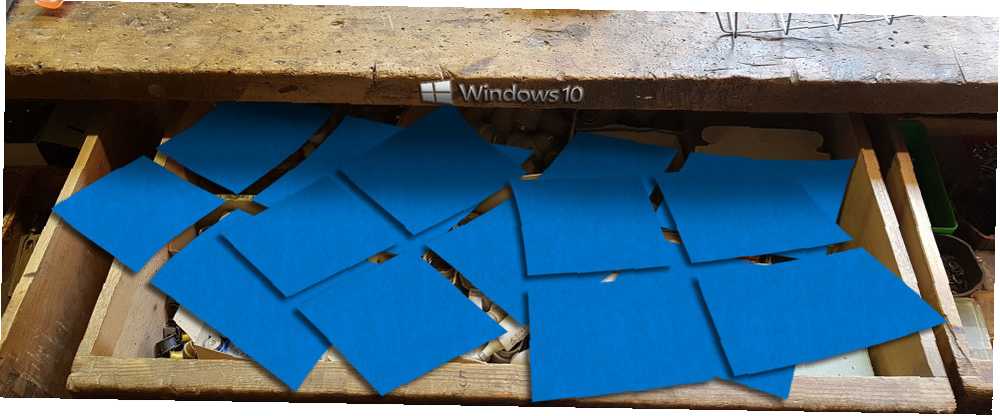
Owen Little
0
4210
875
Es demasiado fácil quedarse sin espacio en disco. Si tiene innumerables fotos de alta resolución, cientos de películas con calidad HD y decenas de miles de canciones, puede alcanzar su límite de memoria en muy poco tiempo..
El problema se agrava en máquinas más antiguas. Debido a la agresiva estrategia de actualización de Microsoft Cómo detener el reinicio de Windows 10 Update sin preguntar Cómo detener el reinicio de Windows 10 sin solicitar Windows 10 puede ser molesto por la forma en que se reinicia sin previo aviso. Afortunadamente, hay una forma de evitar eso. y los bajos requisitos del sistema de Windows 10 ¿Cuánto espacio necesita para ejecutar Windows 10? ¿Cuánto espacio necesitas para ejecutar Windows 10? Windows 10 es compacto. Puede retirarlo aún más para que ocupe la menor cantidad de espacio en disco posible. , mucha gente está usando el sistema operativo en computadoras que no tienen la misma cantidad de espacio que los modelos más modernos.
Cualquiera sea la razón, si alcanza su límite, querrá saber cómo liberar espacio sin eliminar sus medios personales..
Aquí hay seis consejos para liberar espacio en disco Ahorre toneladas de espacio en disco en Windows 10 con este consejo rápido Ahorre toneladas de espacio en disco en Windows 10 con este consejo rápido Deshabilitar esta característica en particular en Windows podría liberar gigabytes de espacio en disco al instante. en Windows 10.
1. Eliminar versiones anteriores de Windows
Windows guarda automáticamente los datos de versiones anteriores de Windows después de la actualización. Esto le permite volver a las versiones anteriores Cómo desinstalar la actualización de aniversario de Windows 10 Cómo desinstalar la actualización de aniversario de Windows 10 La actualización de aniversario ha llegado para Windows 10 y muchas personas no están contentas con ella. Si desea deshacerse de él, aquí le mostramos cómo hacerlo de la manera más fácil. si es necesario, sin embargo, los datos antiguos ocupan mucho espacio.
Incluso si ya lo sabía, es posible que no se haya dado cuenta de que la instalación de la última actualización de aniversario 9 Características de actualización de aniversario de Windows 10 le encantará ? Hemos resumido las nuevas características más importantes. ¡Asegúrate de probarlos todos si ya has actualizado! también dejará atrás dichos archivos. Afortunadamente, eliminarlos es fácil Cómo liberar espacio en disco después de la actualización de aniversario de Windows 10 Cómo liberar espacio en disco después de la actualización de aniversario de Windows 10 Después de actualizar a la actualización de aniversario, descubrirá que tiene mucho menos espacio en su disco. Aquí le mostramos cómo liberarlo! .
Abra la aplicación Configuración, navegue hasta Sistema> Almacenamiento, y haga clic en su unidad principal. Se le presentará una lista de diferentes categorías junto con la cantidad de espacio que están utilizando. Desplácese hacia abajo hasta que encuentre Archivos temporales, luego haga clic en él.
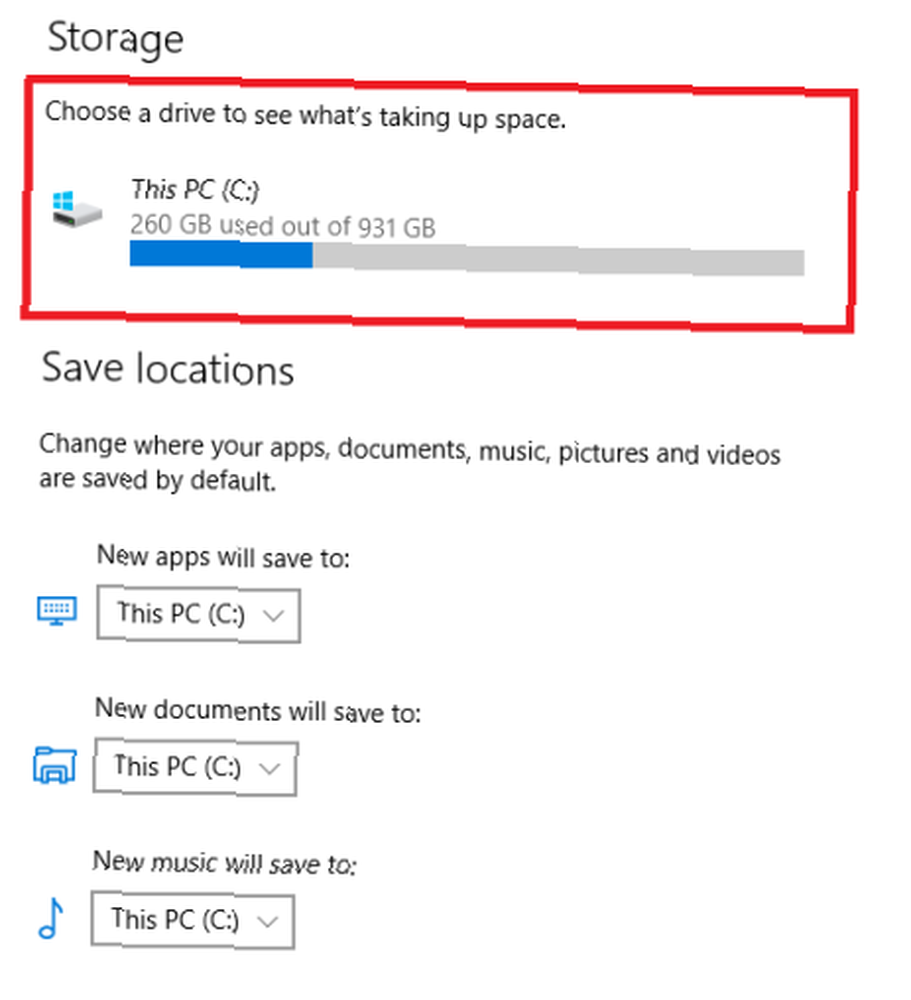
Por último, marque la casilla de verificación junto a Versiones anteriores de Windows y golpear Eliminar archivos.
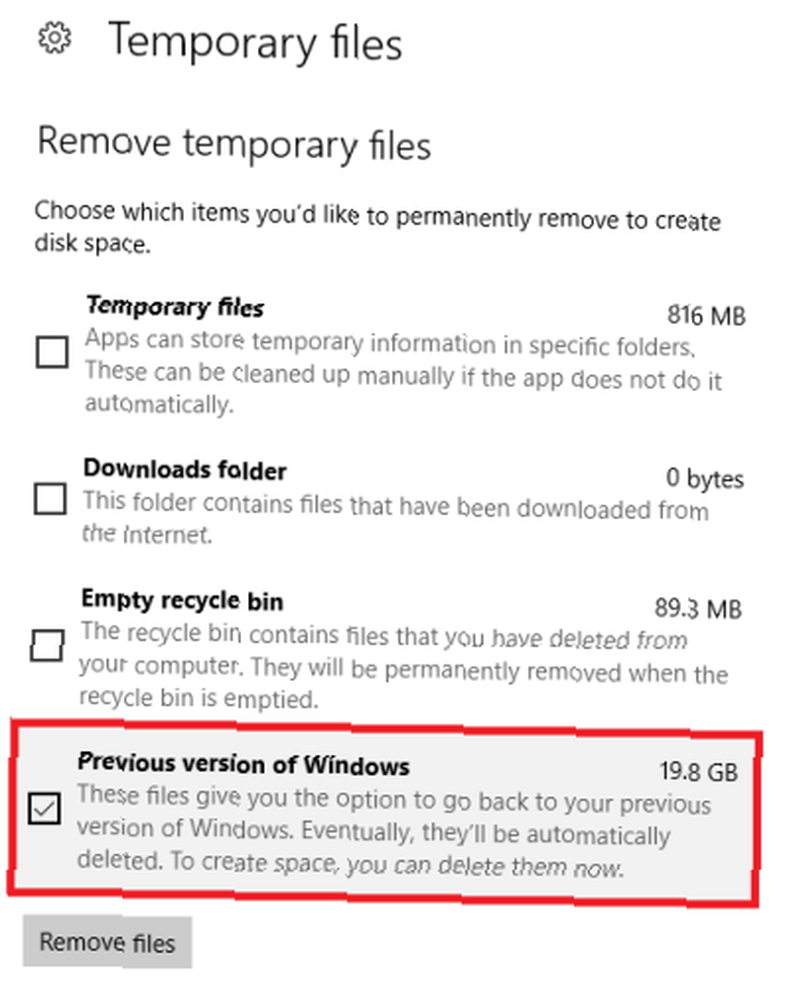
(Nota: aún puede usar el antiguo método de limpieza de disco, si lo prefiere).
2. Borrar la caché de actualización
Otra forma de eliminar el espacio de almacenamiento que Windows está acaparando innecesariamente es eliminar el caché de actualización. 7 Cachés de Windows ocultos y cómo borrarlos. 7 Cachés de Windows ocultos y cómo borrarlos. Si bien las herramientas dedicadas pueden ayudarlo a liberar espacio en el disco, es posible que no lo borren todo. Te mostramos cómo liberar manualmente el espacio de almacenamiento. .
La memoria caché de actualización consta de copias de los archivos de instalación de la actualización. El sistema operativo los usa si alguna vez se ve obligado a volver a aplicar una actualización; ahorra descargarlos nuevamente. Aunque es una buena idea, ocupan mucho espacio. A menos que tenga una conexión a Internet muy lenta o que su ISP le limite seriamente los límites de datos, puede eliminarlos de manera segura.
Lamentablemente, el proceso no es particularmente sencillo.
El primer paso es detener el servicio de actualización de Windows. Buscar Servicios, haga clic derecho en el resultado superior y ábralo como administrador.
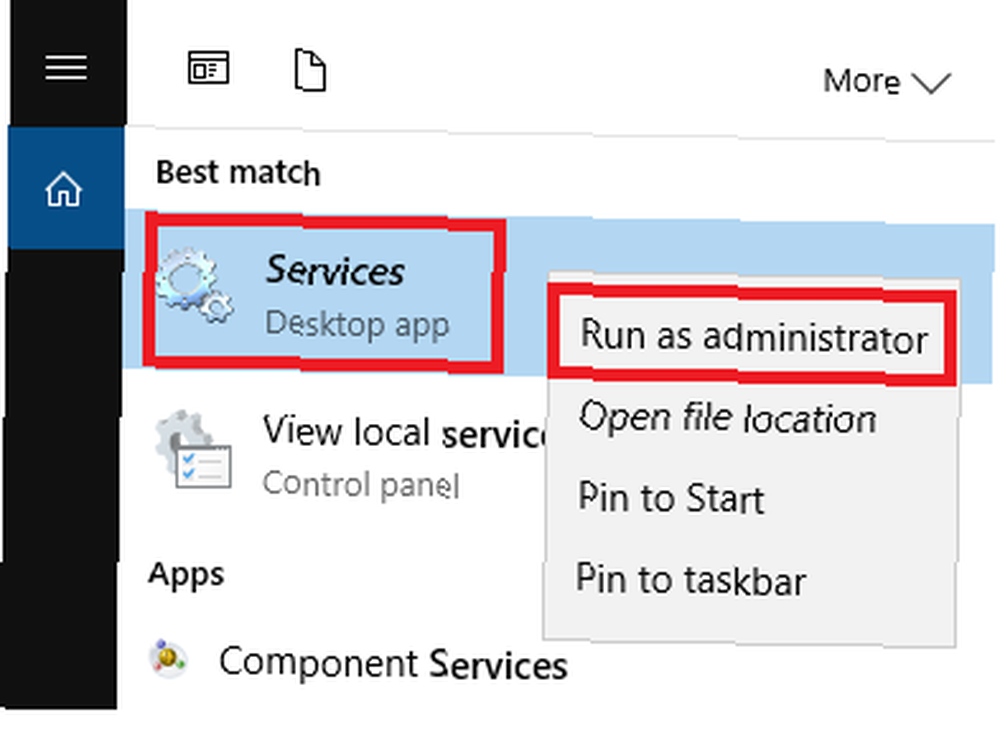
Luego, desplácese hacia abajo en la lista de entradas hasta que encuentre actualizacion de Windows. Haga clic derecho sobre él y elija Detener.
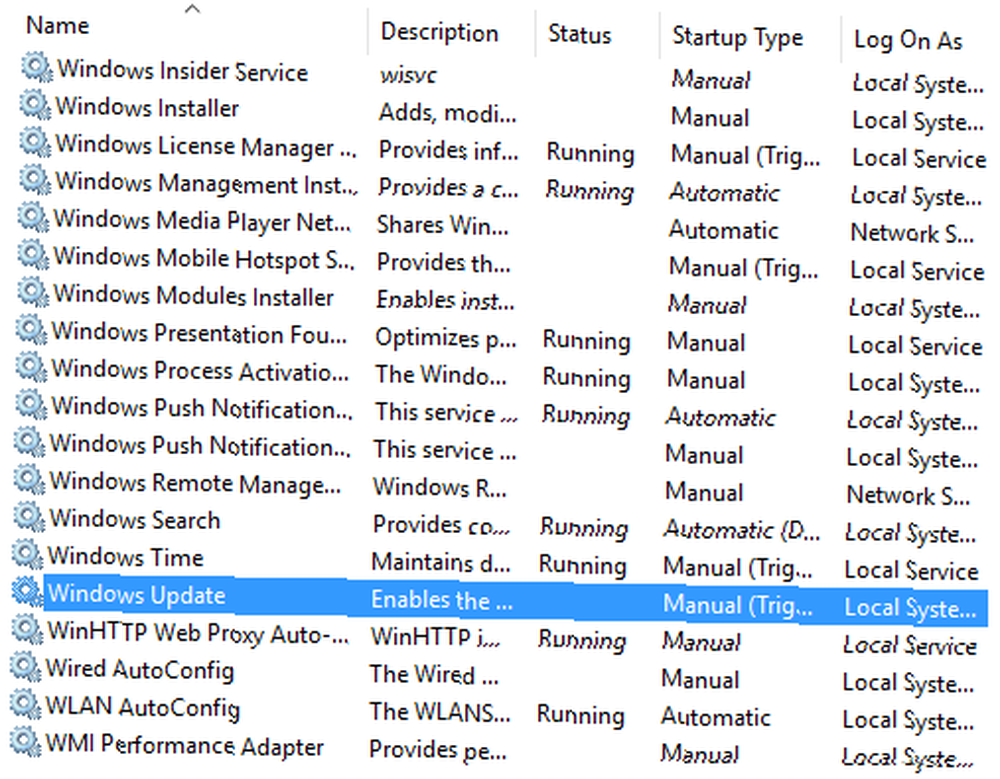
Ahora deberás eliminar los archivos. prensa Tecla de Windows + R para abrir el cuadro de ejecución, luego escriba C: \ Windows \ SoftwareDistribution \ y golpear Entrar.
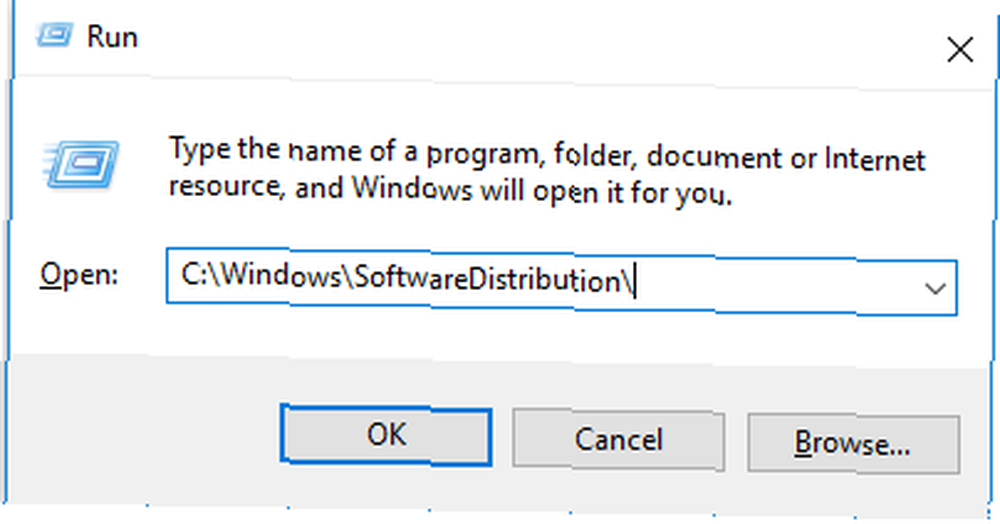
Puedes eliminar todo lo que está dentro de la carpeta Descargas.
Por último, deberá volver a los servicios y volver a habilitar Windows Update.
(Nota: Esta también es una excelente manera de eliminar archivos de actualización corruptos. Cómo reparar una instalación corrupta de Windows 10 Cómo reparar una instalación corrupta de Windows 10 La corrupción del sistema es lo peor que le puede pasar a su instalación de Windows. Le mostramos cómo volver a encarrilar Windows 10 cuando sufre BSOD, errores de controladores u otros problemas inexplicables. .)
3. Eliminar datos de hibernación
Hibernate y Sleep son dos formas de conservar energía ¿Cuánta energía usa su PC? (Y 8 formas de reducirlo) ¿Cuánta energía usa su PC? (Y 8 formas de reducirlo) Puede que te sorprenda saber cuánta energía usa realmente tu PC. Aquí le mostramos cómo averiguarlo y qué puede hacer para reducirlo. cuando no estás usando tu máquina Windows.
Hay una diferencia clave: el modo de suspensión guarda todos los documentos abiertos y las aplicaciones en ejecución en la RAM de su dispositivo, mientras que Hibernate lo guarda todo en el disco duro. Dormir es similar a poner un televisor en modo de espera, mientras que Hibernate permite que su computadora se apague por completo.
Si no usa el modo de hibernación, puede deshabilitarlo. Esto eliminará automáticamente cualquier dato guardado asociado de hibernaciones anteriores..
(Claramente, no debe hacer esto si se encuentra haciendo un uso regular de la función).
Para deshabilitarlo, busque Símbolo del sistema, haga clic con el botón derecho y elija Abrir como administrador.
Tipo powercfg.exe -h apagado y presione Entrar. Eso es todo, no verá una notificación o confirmación.
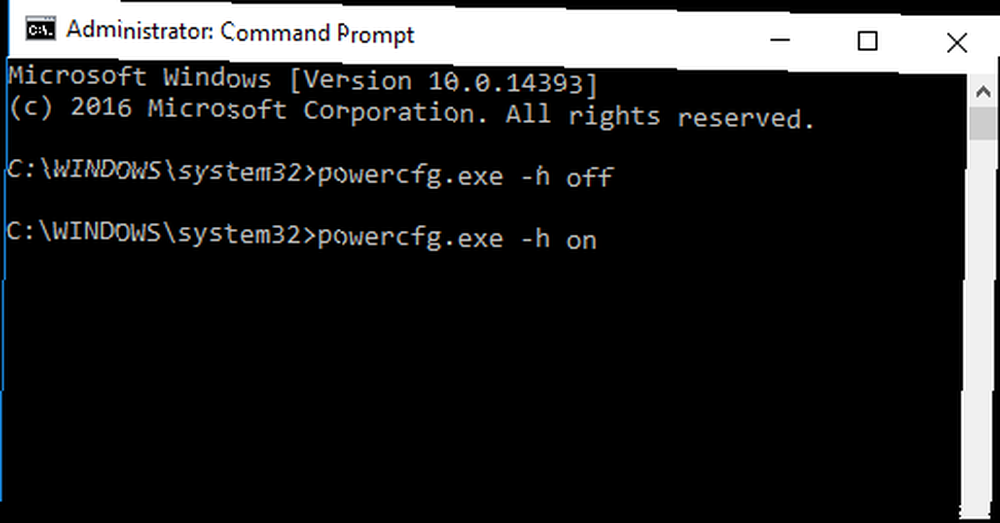
Si cambia de opinión, repita los pasos anteriores, pero escriba powercfg.exe -h en en lugar.
4. Eliminar archivos de optimización de entrega
Windows 10 introdujo una nueva función de actualización, llamada “Optimización de entrega” - eso permite que su computadora obtenga actualizaciones de otras máquinas cercanas. La teoría es que las actualizaciones se entregarán más rápido, pero en la práctica, muchas personas se han quejado de un mayor uso de ancho de banda y un mayor uso de memoria.
Es fácil eliminar los archivos, pero primero deberá desactivar la función; de lo contrario, los archivos se acumularán nuevamente..
Dirigirse a Inicio> Configuración> Actualización y seguridad> Opciones avanzadas> Elija cómo se entregarán las actualizaciones. Una vez allí, asegúrese de que el control deslizante esté configurado en Apagado posición.
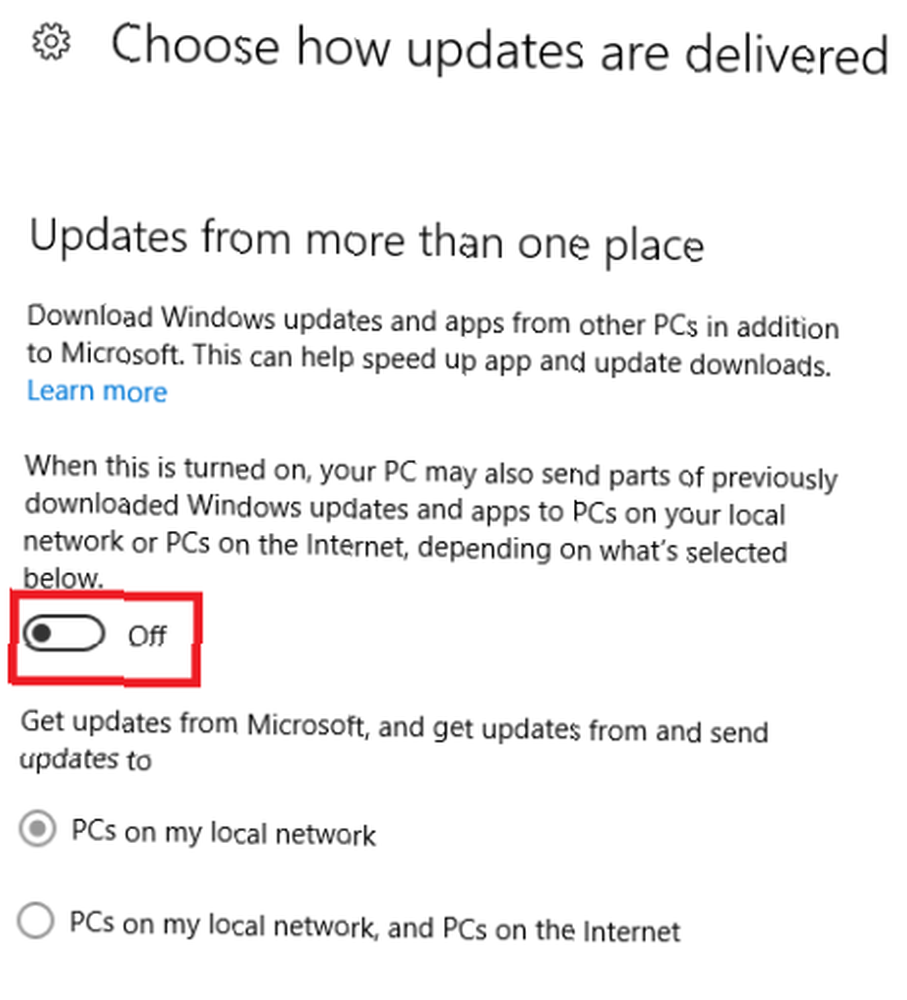
Ahora busque Limpieza de disco y abre la aplicación. Pasará unos segundos escaneando su dispositivo antes de presentarle una lista de archivos que se pueden eliminar. Desplácese hacia abajo hasta encontrar la entrada llamada Archivos de optimización de entrega. Haga clic en la casilla de verificación, luego presione Okay. Windows se encargará del resto.
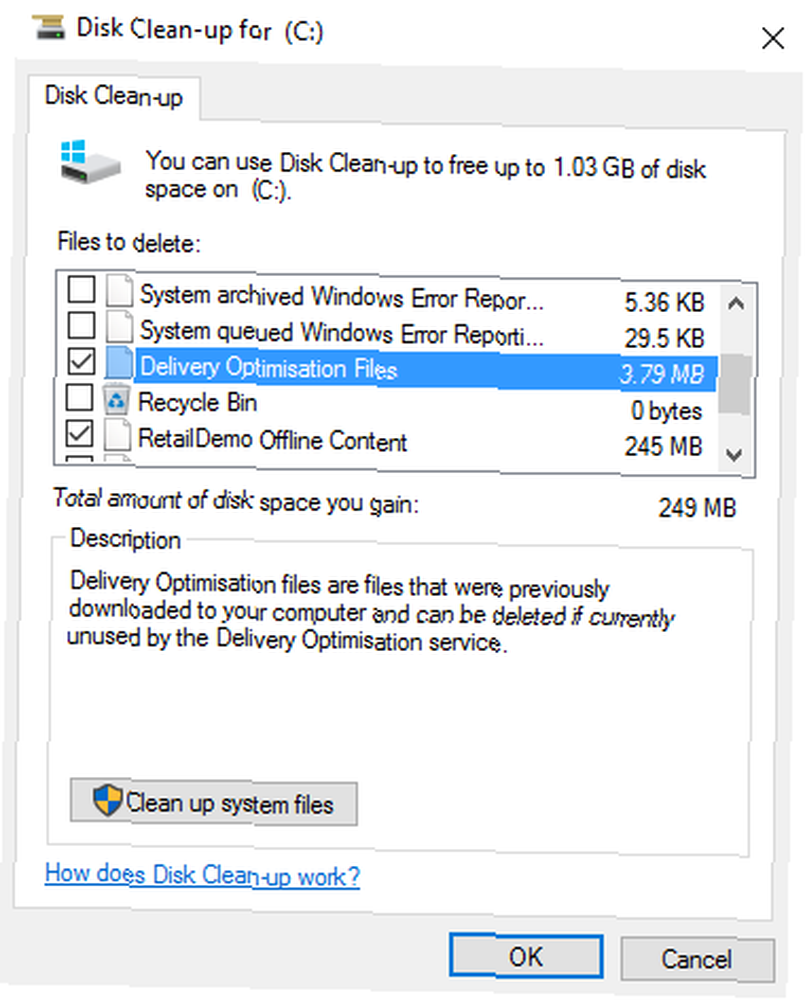
5. Eliminar la partición de recuperación de OEM
La mayoría de las computadoras vienen con una partición de recuperación OEM. Gracias a Windows 10, son en gran medida redundantes y se pueden eliminar de forma segura. Desafortunadamente, la única forma de hacerlo es crear una unidad de recuperación. Por lo general, esto significa usar una memoria USB.
Windows viene con una herramienta útil para crear una unidad; puedes encontrarlo buscando Crear una unidad de recuperación desde la barra de tareas.
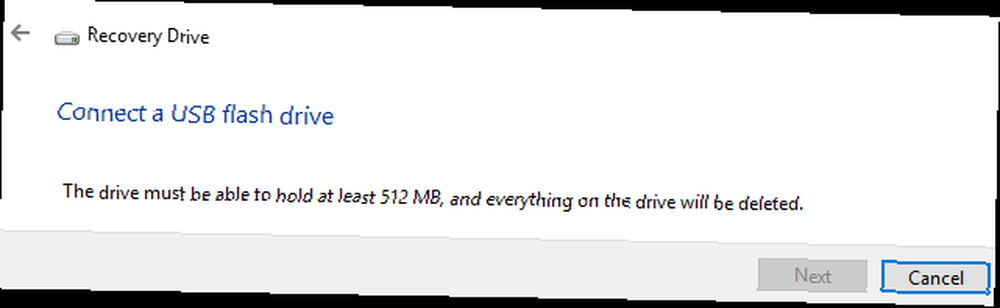
Siga las instrucciones en pantalla e ingrese una memoria USB cuando se le solicite. Una vez que finalice el proceso, verá la opción para eliminar la partición de recuperación de su PC en la pantalla final. Haga clic en el enlace y elija Borrar para proceder.
6. Eliminar la partición de recuperación de Windows 10
Advertencia: solo continúe con esta opción si está desesperado porque perderá la capacidad de usar cualquiera de las opciones de recuperación de Windows 10 y no podrá iniciar en el entorno de recuperación para solucionar otros aspectos del sistema operativo.
Es muy recomendable realizar copias de seguridad completas de sus datos y crear una unidad de recuperación USB antes de continuar.
En primer lugar, abra el símbolo del sistema como administrador. Tipo Diskpart y presione Entrar, luego escribe Lista de disco y presione Entrar otra vez.
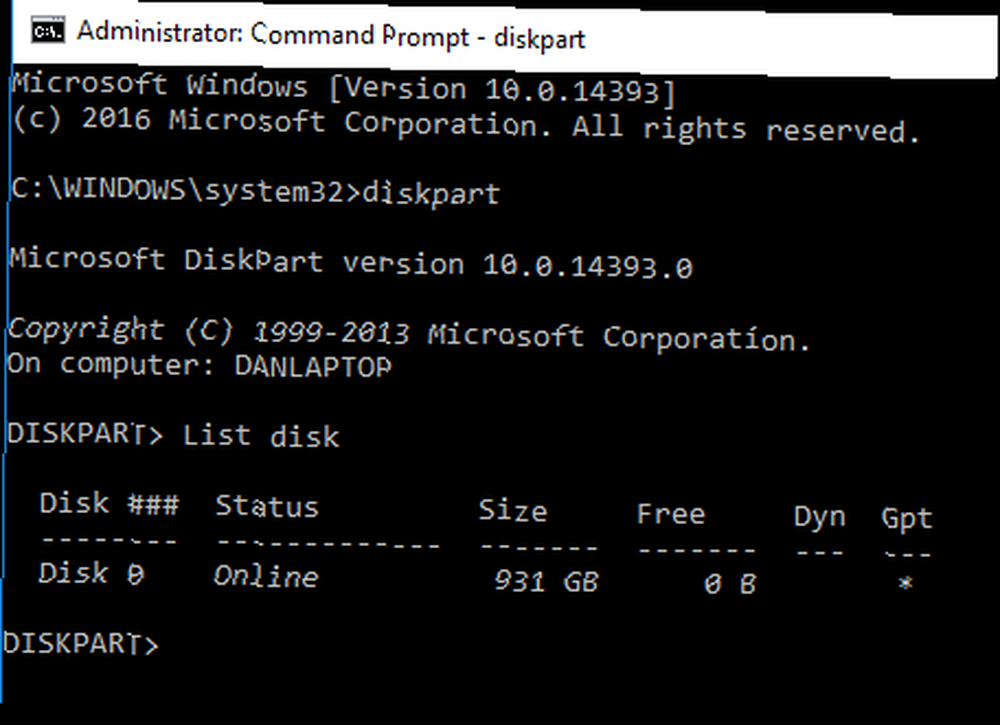
A continuación, escriba Seleccionar disco X (Reemplace la X con el número del disco donde se guarda su partición de recuperación). Luego escribe Volumen de lista.
Se le mostrará una lista de todos los volúmenes en el disco, incluida su partición de recuperación. Tipo Seleccionar volumen X (reemplazar X con el número correcto, en mi máquina, es el Volumen 2).
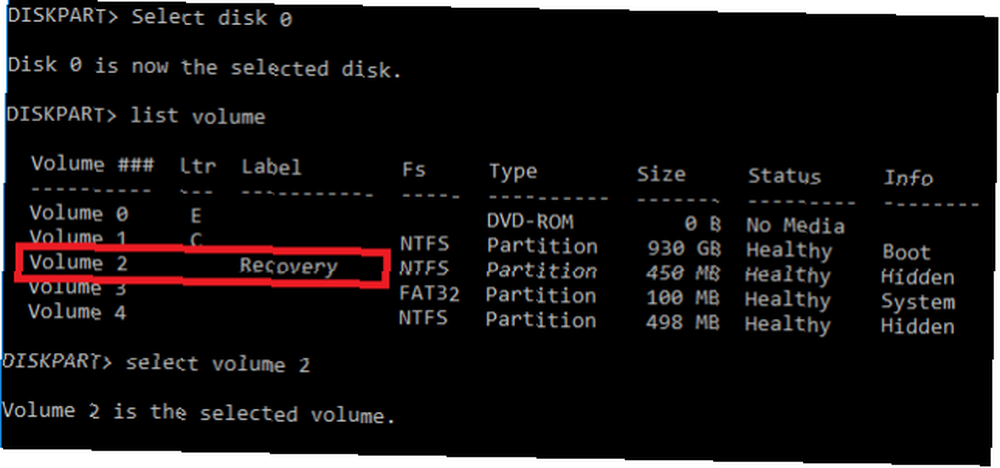
Por último, escriba Eliminar volumen y golpear Entrar.
¿Cómo se ahorra espacio??
Te he mostrado seis trucos geniales para tu computadora con Windows 10, pero sé que tendrás muchos más consejos e ideas interesantes para liberar espacio en el disco Cómo liberar espacio de almacenamiento para ejecutar Windows 10 Cómo liberar espacio de almacenamiento para ejecutar Windows 10 ¿Se quedó sin espacio para Windows 10, pero desea actualizar o agregar más aplicaciones y datos? Hemos compilado recursos que lo ayudarán a liberar espacio en disco en y para Windows ... que pueden ayudar a sus compañeros lectores.
¿Qué ajustes has ajustado para sacar más provecho de tu espacio en disco? ¿Has encontrado una característica de ahorro de disco de Windows 10 que no he cubierto? Me encantaría que te pongas en contacto con tus propias ideas en el cuadro de comentarios a continuación..











